Cómo cambiar tu contraseña de Pinterest
Pinterest es un servicio para compartir imágenes, el cual permite a sus usuarios compartir contenido visual con sus amigos y seguidores. Las personas que buscan recetas, inspiración para el estilo de vida e ideas de diseño acuden en masa a este sitio. Sin embargo, y a pesar de ser solo un sitio para compartir imágenes, Pinterest es tan propenso a la piratería y al robo de credenciales como cualquier otra plataforma de internet. Es por esta razón que debes cambiar regularmente tu contraseña si quieres mantener tu cuenta segura.
Cómo cambiar tu contraseña de Pinterest
Hay dos formas de cambiar tu contraseña de Pinterest:
- Desde la aplicación móvil
- Desde el sitio web
Desde la aplicación móvil
- Abre la aplicación de Pinterest en tu teléfono.
- En la esquina inferior derecha, encontrarás el ícono de tu perfil.
- En la esquina superior derecha de la pantalla, haz clic en el icono de tres puntos y elige Settings (Configuración).
- Dirígete a Account Settings (Configuración de la cuenta).
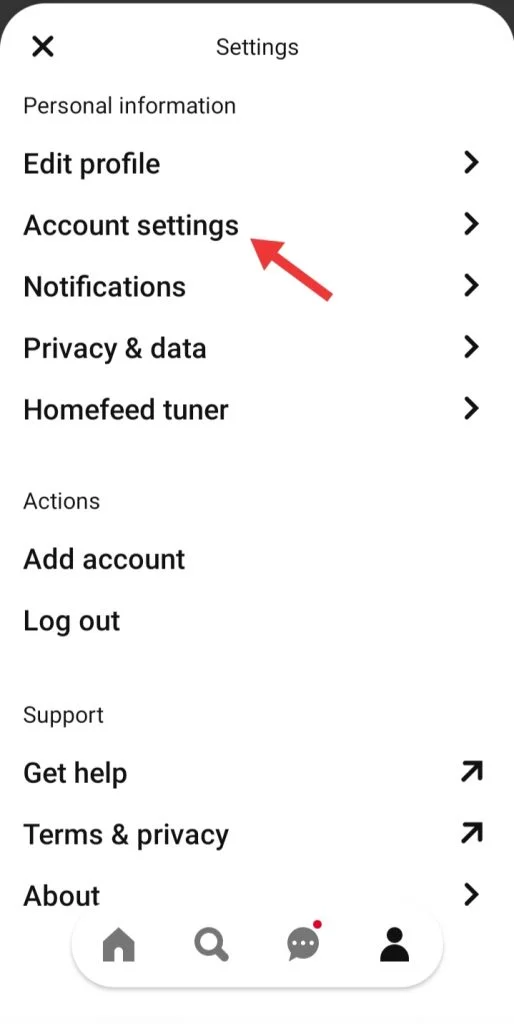
5. Selecciona la opción Password (Contraseña).

6. Escribe tu contraseña actual y luego tu contraseña nueva. Cuando hayas terminado, haz clic en Done (Listo).
Desde el sitio web
- Desde tu navegador favorito, ingresa al sitio web de Pinterest e inicia sesión.
- Elige la opción Settings (Configuración) tocando la flecha hacia abajo situada en la esquina superior derecha.

3. Selecciona la opción Account Settings (Configuración de la cuenta).

4. A continuación, toca en Change Your Password (Cambiar tu contraseña).

5. Ingresa tu contraseña anterior seguida de tu contraseña nueva.
6. Finalmente, haz clic en el botón Change Password (Cambiar contraseña) para cambiar tu contraseña anterior por una nueva.

¡Y eso es todo! De esta manera, puedes cambiar fácilmente tu contraseña de Pinterest desde dispositivos móviles y de escritorio. Recuerda que cambiar tus credenciales es un paso importante para garantizar tu seguridad y privacidad.
Si has olvidado tu contraseña actual de Pinterest, puedes restablecerla rápidamente. No olvides utilizar una combinación de caracteres en mayúsculas y minúsculas, combinando números y símbolos al momento de crear una nueva contraseña.
Cómo hacer que tu contraseña de Pinterest sea más segura
Actualmente, tenemos acceso a una amplia gama de plataformas y no es de extrañar que olvidemos nuestros datos de inicio de sesión, por lo que tenemos que cambiarlos con frecuencia. En algunos casos, incluso, nuestros datos son manipulados y no somos conscientes de ello. ¿Muy malo, verdad? La buena noticia es que puedes usar administradores de contraseñas para realizar un seguimiento de todas tus credenciales de inicio de sesión y no tener que memorizarlas.
Passwarden es un administrador de contraseñas que funciona con los sistemas operativos Android, iOS, Linux, Chrome, Windows y macOS. Esta herramienta te permite autocompletar formularios y campos de inicio de sesión en cualquier plataforma. Cuando Passwarden se conecta a una cuenta de Pinterest después de instalarla, la herramienta obtendrá inmediatamente tus credenciales. También puedes sincronizar credenciales entre dispositivos, por lo que si inicias sesión en tu cuenta de Pinterest desde cualquiera de tus dispositivos, tus credenciales también se guardarán. Además, Passwarden te ofrece la ventaja de recuperar tus credenciales si las pierdes. ¿Esto es genial, cierto?
¿Cuáles son los beneficios de usar Passwarden?
Cifrado de grado militar
Passwarden utiliza los algoritmos de cifrado AES-256 y p-384 para hacer que tus datos sean indescifrables. Además, nuestra herramienta te ofrece una interfaz fácil de usar para hacer más sencillo el proceso de actualización de tu información y credenciales.

Verificación de dos pasos
La verificación de dos pasos es un excelente método para darle seguridad adicional a tu cuenta de Passwarden. Cuando actives esta opción, recibirás una contraseña única cada vez que alguien intente acceder a tu cuenta, lo que garantiza que solo tú tienes acceso.

Contraseña maestra segura
Una contraseña maestra es una contraseña única para tu cuenta de Passwarden. Cuando transfieras tus datos a Passwarden, únicamente tendrás que recordar tu contraseña maestra, pues nosotros haremos el resto. Tus datos e información confidencial se mantendrán siempre protegidos detrás de esta contraseña.

Duress mode
No hay nada más importante que tu seguridad. Como consecuencia, si alguna vez te ves obligado a abrir tu cuenta de Passwarden en contra de tu voluntad, podrás hacerlo mientras ocultas tus datos confidenciales. Todo esto gracias a la función Duress mode. Para hacerlo, crea una contraseña Duress mode y úsala, en lugar de tu contraseña maestra.

Opción de autocompletar
Si tienes las credenciales registradas en tu caja de seguridad de Passwarden, estas se completarán de forma automática. Olvídate de recordar e ingresar contraseñas largas y complejas.

Primeros pasos para usar Passwarden
Para comenzar a utilizar nuestra aplicación, sigue los pasos que se describen a continuación.
Paso 1
Paso 2
Crea un nuevo ID de KeepSolid y utilízalo para iniciar sesión en Passwarden.
Paso 3
Crea una contraseña maestra y conserva los detalles de recuperación para su uso posterior.
Paso 4
Los datos personales se pueden almacenar en una caja de seguridad de Passwarden, o se pueden transferir usando la herramienta de migración.
Si necesitas ayuda, consulta nuestros manuales o ponte en contacto con nosotros a través de support@keepsolid.com.